Консоль разработчика в игре Counter-Strike 2 это как эмулятор терминала в Linux. Если вы хотите включить особые функции типа net_graph (нетграф) вам нужен доступ к консоли кс 2. Также стоит изучить ее чтобы значительно облегчить себе жизнь в игре CS2.
Началом станет создание этого мини гайда о том как же открыть консоль разработчика кс 2.
Безопасно ли использовать консоль кс 2?
Войти в так называемую консоль разработчика на первый взгляд может показаться сложной задачей, но это вовсе не так.
С этим справиться практически любой у кого есть клавиатура. Вы можете активировать читы (noclip и т. д.) в консоли, если находитесь в автономном режиме(с помощью команды sv_cheats 1), но они являются частью игровой системы, поэтому их активация не приведет к бану.
На всех официальных серверах игры установлено значение sv_cheats 0, поэтому даже если вы включите читы в автономном режиме и забудете его выключить, вас не забанят.
Как включить консоль в КС 2
Чтобы открыть консоль в кс 2, сначала нужно активировать ее в настройках игры.
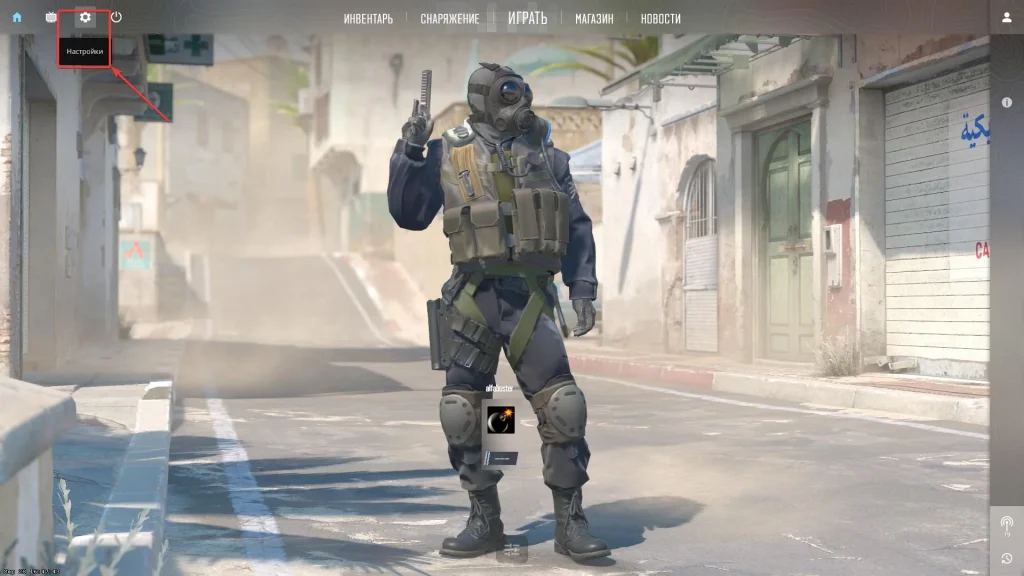
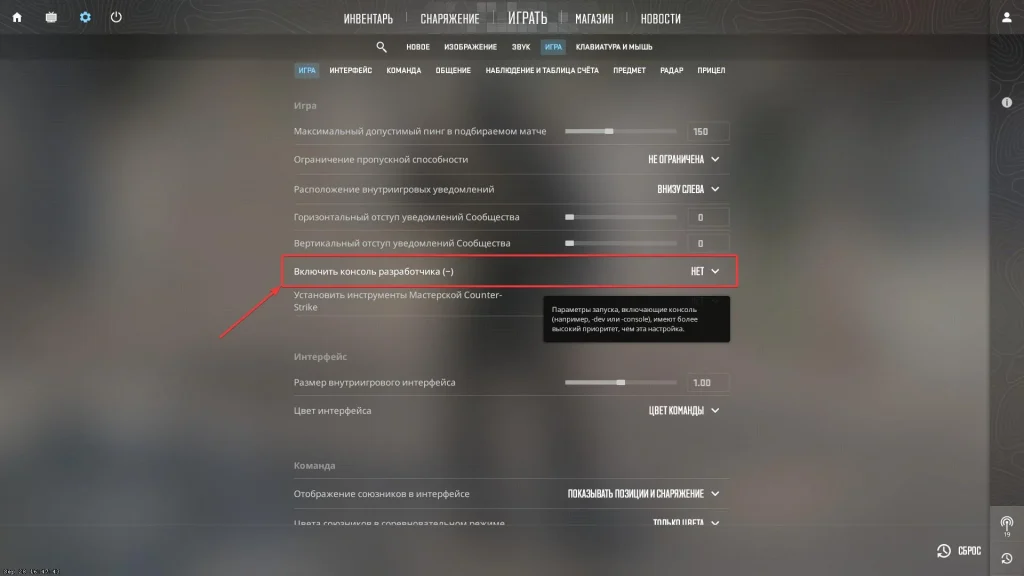
Как пользоваться консолью в кс 2
Консоль кс 2 обладает богатым списоком функций, которые могут быть активированы с помощью команд. Это своего рода «командный центр» игры.
Обычно игроки используют консоль для включения важных функций, как отображение FPS (количество кадров в секунду), хотя это можно сделать и другими программами и график качества соединения, но ее также можно использовать для увеличения громкости игры, изменения вида прицела и т. д.
Консоль не только в cs 2, это прежде всего быстрый инструмент для достижения результата. Ведь намного проще написать команду из двух слов и значения, чем искать нужную настройку среди десятков других.
Полезные команды для кс 2 в консоли
В CS2 множество консольных команд, но если вы новичок, рекомендую вам опробовать пару консольных команд. Просто откройте консоль и введите следующие команды (именно так, как вы их видите, русского языка в консоль не завезли), чтобы опробовать их:
Источник: HOW TO: Open Console in CS2
Перевод: Proigrok.ru


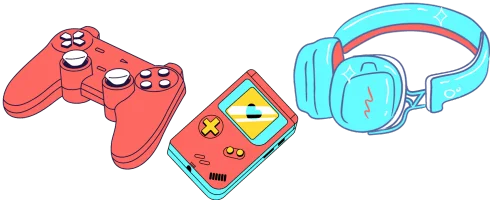




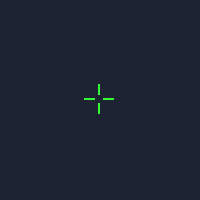

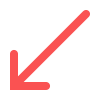
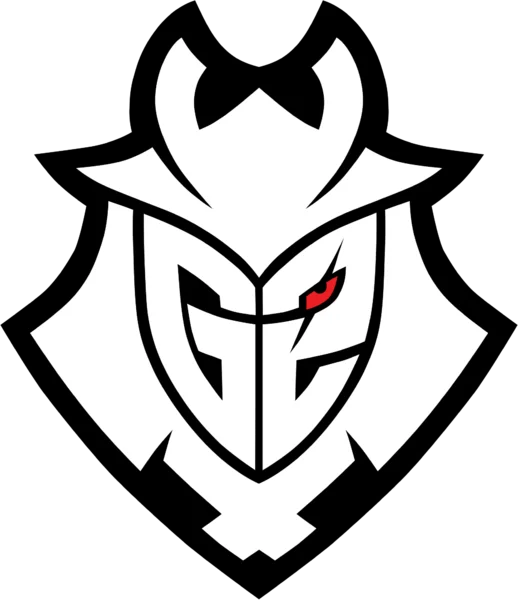

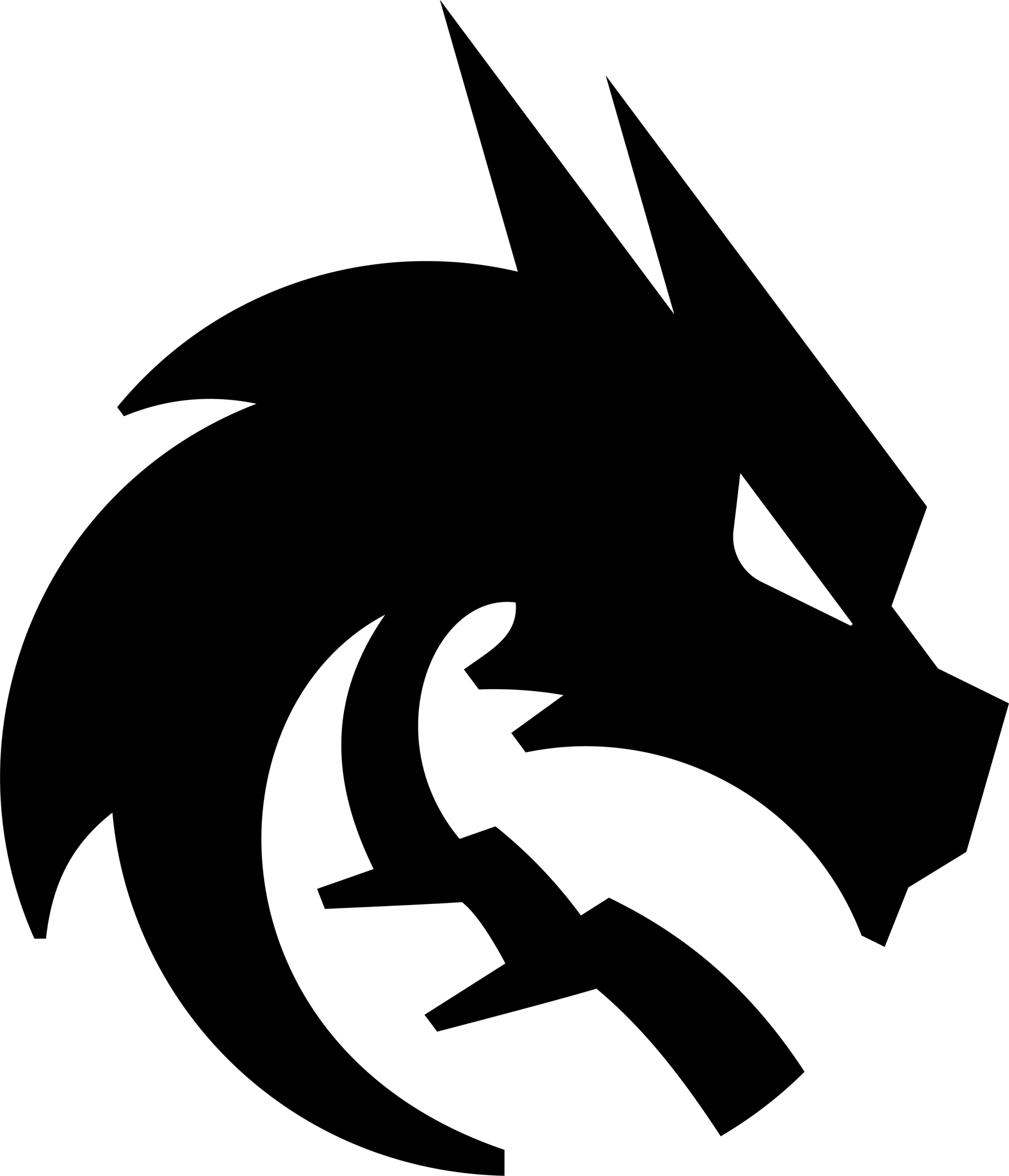


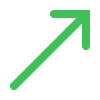
25 комментариев. Оставить новый
[…] в кс 2. Но если вы впервые видите эту игру и не знаете как открыть консоль разработчика кс 2, то советую прочитать этот […]
[…] что можно настроить абсолютно все. Но это не так, в консоли для разработчика есть дополнительные опции которые вы захотите […]
[…] консоль, то зайдите в «Параметры игры» в настройках и выберите пункт включения консоли. Перед вами появится командная […]
[…] активации консоли разработчика, откройте ее с помощью ~ во время […]
[…] О том как это сделать посвящена отдельная статья Консоль кс 2: как открыть, чтобы не глючило. Там все подробно […]
[…] Сначала включите консоль разработчика, выбрав «Игра» > «Игра» > «Включить консоль разработчика» и выбрав «Да». После этого нажмите клавишу тильды «~», чтобы открыть консоль. Затем вы можете вводить и использовать команды. […]
[…] чем приступить к настройке ботов в кс 2, необходимо включить консоль разработчика в КС 2. Для этого зайдите в меню настроек игры, выберите […]
[…] привязать клавишу к прыжку, сначала надо активировать консоль разработчика, потому что это способ писать команды внутри КС 2. О том […]
[…] файл, скопируйте в вышеуказанную папку и выполните в консоли разработчика команду: exec […]
[…] файл, скопируйте в вышеуказанную папку и выполните в консоли разработчика команду: exec […]
[…] файл, скопируйте в вышеуказанную папку и выполните в консоли разработчика команду: exec […]
[…] файл, скопируйте в вышеуказанную папку и выполните в консоли разработчика команду: exec […]
[…] файл, скопируйте в вышеуказанную папку и выполните в консоли разработчика команду: exec […]
[…] файл, скопируйте в вышеуказанную папку и выполните в консоли разработчика команду: exec […]
[…] файл, скопируйте в вышеуказанную папку и выполните в консоли разработчика команду: exec […]
[…] файл, скопируйте в вышеуказанную папку и выполните в консоли разработчика команду: exec […]
[…] файл, скопируйте в вышеуказанную папку и выполните в консоли разработчика команду: exec […]
[…] файл, скопируйте в вышеуказанную папку и выполните в консоли разработчика команду: exec […]
[…] файл, скопируйте в вышеуказанную папку и выполните в консоли разработчика команду: exec […]
[…] файл, скопируйте в вышеуказанную папку и выполните в консоли разработчика команду: exec […]
[…] файл, скопируйте в вышеуказанную папку и выполните в консоли разработчика команду: exec […]
[…] файл, скопируйте в вышеуказанную папку и выполните в консоли разработчика команду: exec […]
[…] файл, скопируйте в вышеуказанную папку и выполните в консоли разработчика команду: exec […]
[…] пунктом «Включить консоль разработчика» найдите опцию «Установить инструменты […]
[…] команды можно вводить в консоль разработчика. Но лучше автоматизировать этот процесс и не вводить […]